win7系統在更新顯卡后出現花屏的情況,想必大家都遇到過這個情況,這是因為驅動程序于系統不兼容所出現的情況,那么對于這個問題大家都有很好的解決辦法了么?今天小編就在這里介紹2中辦法

辦法一、快捷,但是只適合雙顯卡的臺式機
1、首先我們得先確認一下自己的電腦是不是雙顯卡的,很簡單查看一下機箱后面的接口有幾個vga接口,或者幾個HDMI高清接口,具體哪種接口試自己使用的是哪種接口,如果有2個相同以上的接口,就把連接在原來接口的插頭拔下插到另外主板上的接口,這樣就可以顯示畫面了,因為獨立顯卡花屏了,集成顯卡還是可以使用的
2、顯示畫面后我們再進入設備管理器,把你所安裝的顯卡驅動刪除,一版情況下我們都是在使用獨立顯卡,所以如果不記得我們安裝的是哪塊顯卡的話我們可以試著刪除獨立顯卡的驅動,獨立顯卡都是在顯示適配器打開后下面的第二個位置,如圖所示
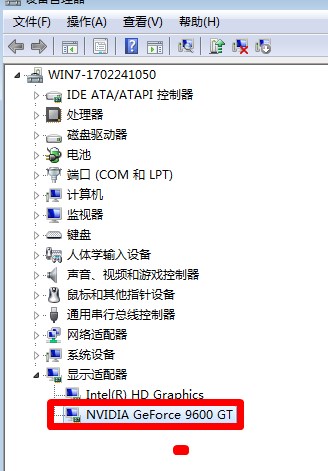
3、右擊顯卡,選折卸載刪除驅動,打勾確定后卸載即可
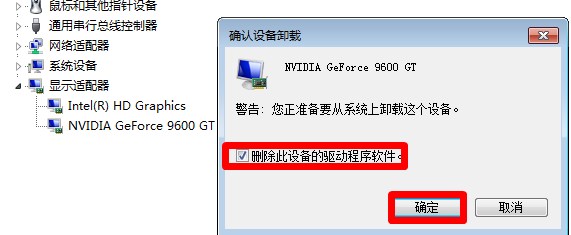
4、下載驅動精靈或者驅動大師重新驅動一遍即可
方法二,需要重啟,筆記本和臺式機都適用
1、重啟計算機進入安全模式,在看不到屏幕的情況下,我們可以直接按一下電源鍵來完成關機,然后再開機,快速按F8鍵,當然沒有經驗的用戶還是不停的按F8,一下一下按,直到出現“高級啟動菜單”

2、在高級啟動菜單中選擇“安全模式”并進入,進入桌面之前系統可能會詢問是否進行系統還原來解決問題,我們不解決直接進入到安全模式;
3、進入安全模式后, 右鍵點擊桌面上的“計算機”圖標,然后選擇屬性;
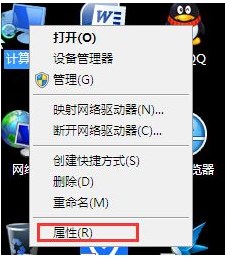
4、出現系統信息界面再選擇進入到“設備管理器”;

5、然后在設備管理器的硬件列表中找到“顯示適配器”并展開,右鍵點擊其中的項目(顯卡),選擇卸載;

6、出現卸載對話框后,我們必須勾選“刪除此設備的驅動程序軟件”選項,然后選擇“確定”;
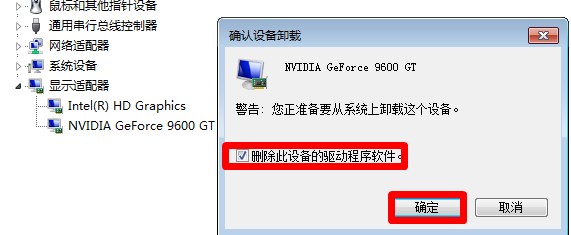
以上就是小編為大家介紹的2種更新顯卡后花屏的解決辦法,希望對大家有幫助